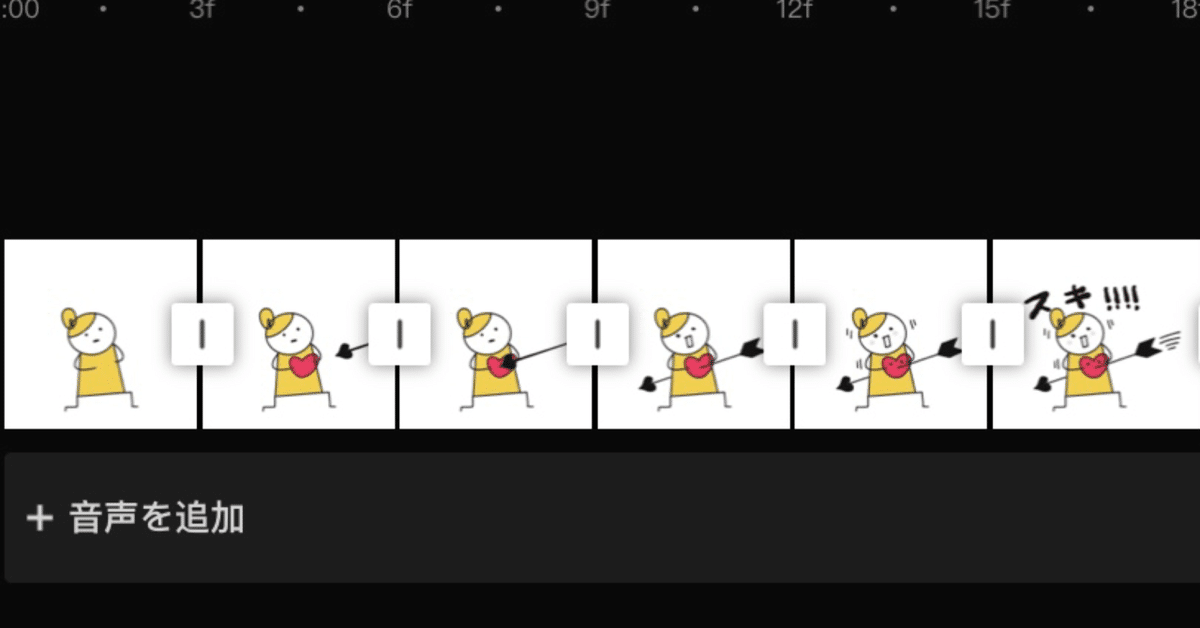
「スキ」を押した時に出るイラストを動かしたい
「スキ」を押して下さる優しい皆様、
いつもありがとうございます🙇♀️
「スキ」を押したときに出てくるリアクションに、イラストを設定していたのですが、ずっと、動くイラストを作りたかったんです。
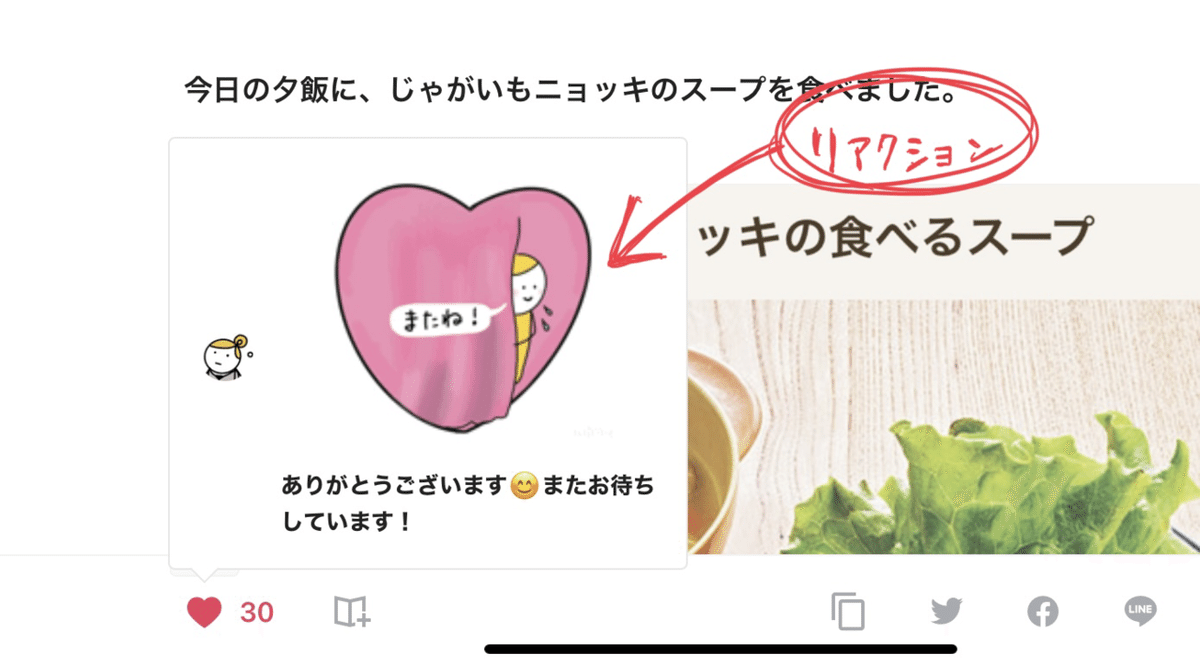
GIF?という形式らしいのですが、やり方が分からなくて…😔
今月のプチチャレンジ企画でやることにしました❣️
という訳で、憧れのGIF作りをチャレンジしてみました!
※適当に手当たり次第にやっているので、おすすめはできません(笑)
それでも一応できたので、記録に残しておきます!
もっと効率の良いやり方があると思います。教えてください🙇♀️
【使ったアプリ】
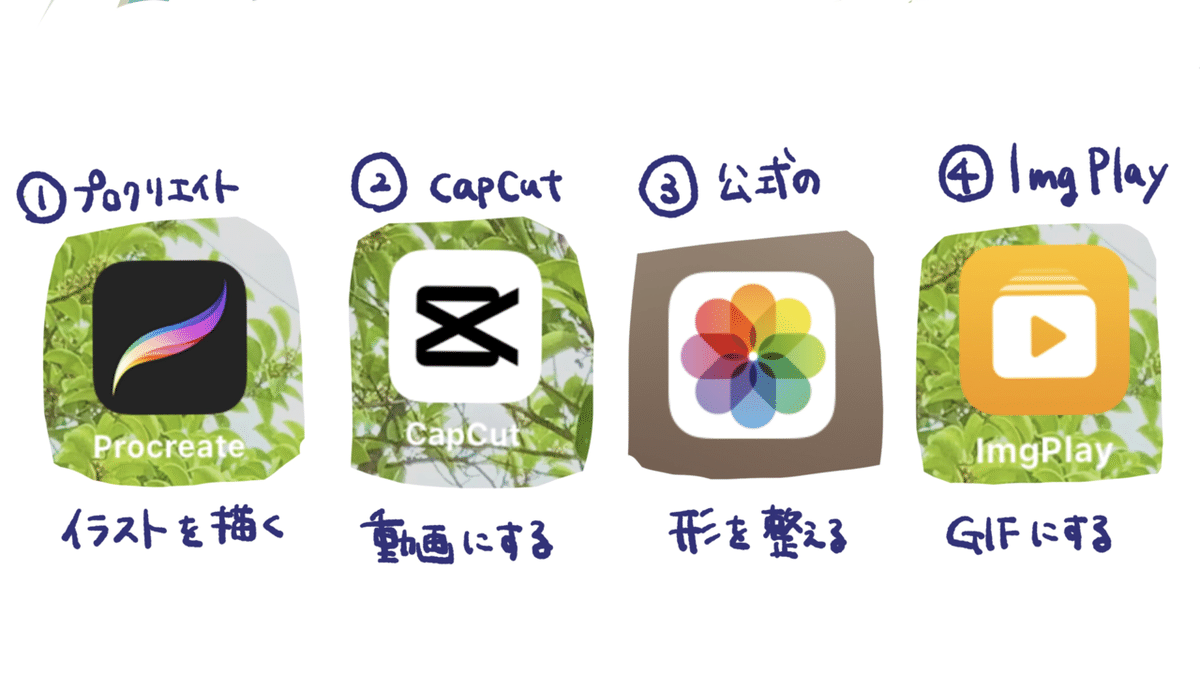
私はiPadでイラストを描いているのですが、使ったアプリは
①プロクリエイト(イラスト描く用)
②capcut(動画にする用)
③公式の写真アプリ(動画の形を整える用)
④lmgPlay(GIFの形式にする用)
以上の四つです。
ちなみにどんな無料アプリでもできると思います。
【作り方】
①イラストを描く。
はじめに描いたイラストを下書きにしながら手を動かしてみました。
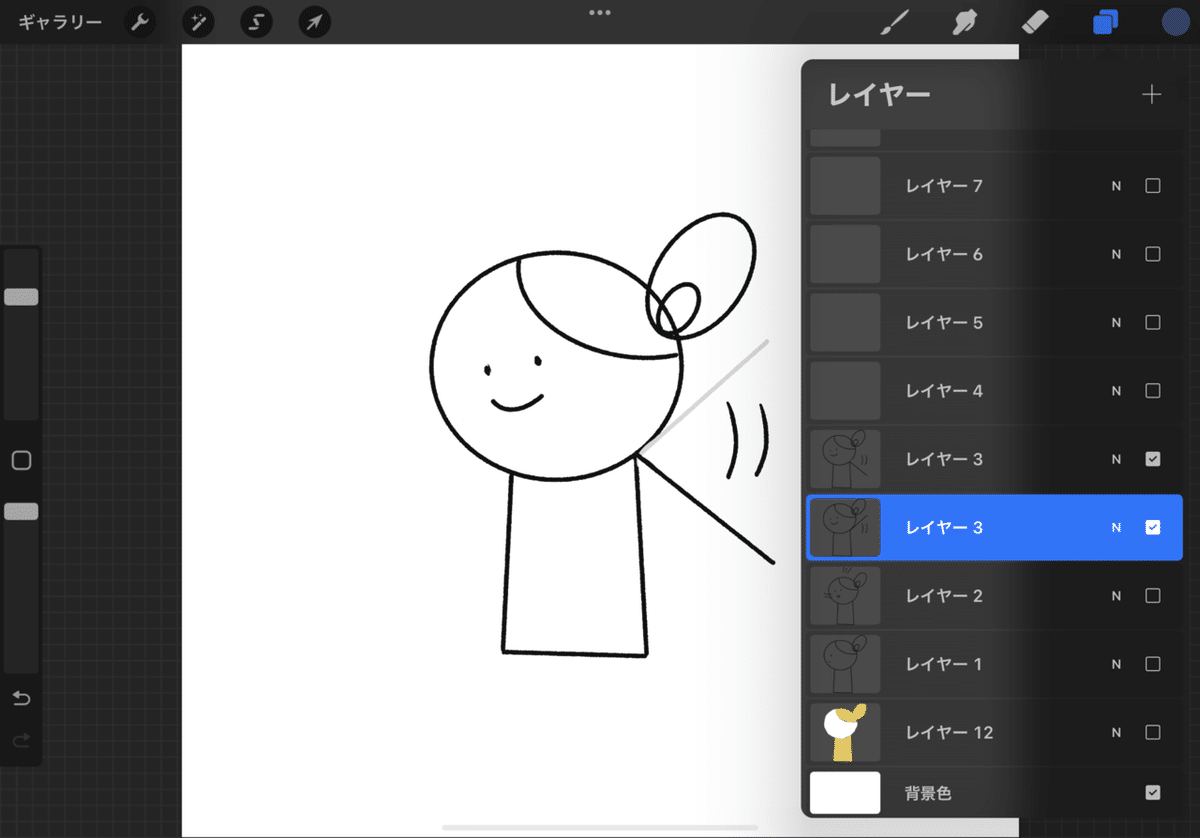
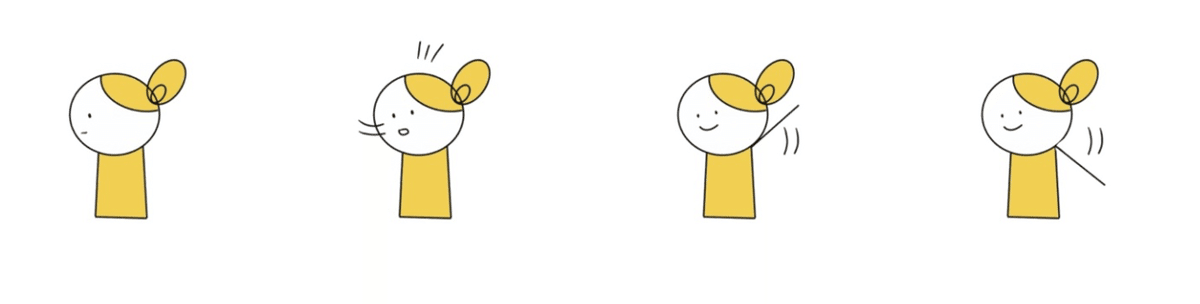
4枚描きました。
1枚ずつ書き出します。
②動画にする
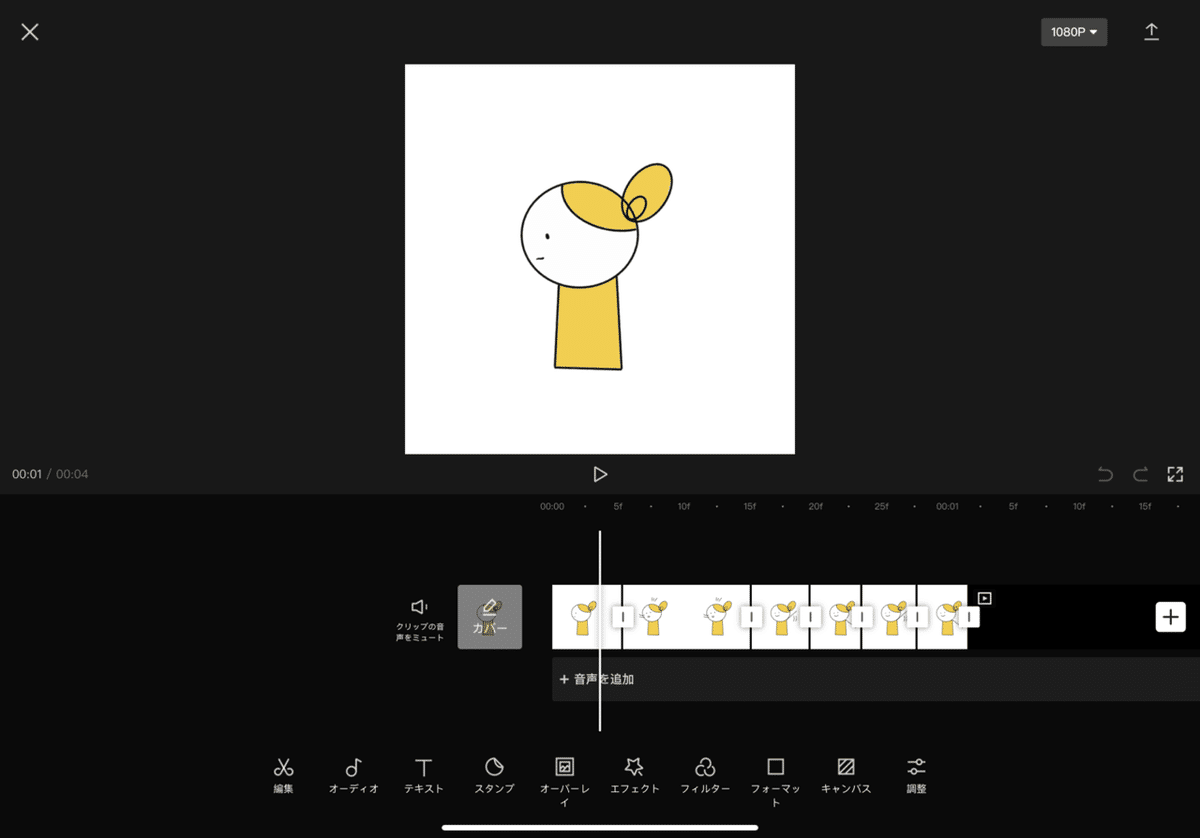
capcutのアプリに描いたイラストを順番に読み込ませると、このような画面になる。
一コマあたり、0.5秒くらいに設定する。最後のコマは1秒くらいがいいかも。
③動画を整える
動画を整えるのは、公式の写真アプリの【編集】機能を使いました。
イラストを目立たせるために、周りの余白をカットしたり、
動画の長さを短くしたり。
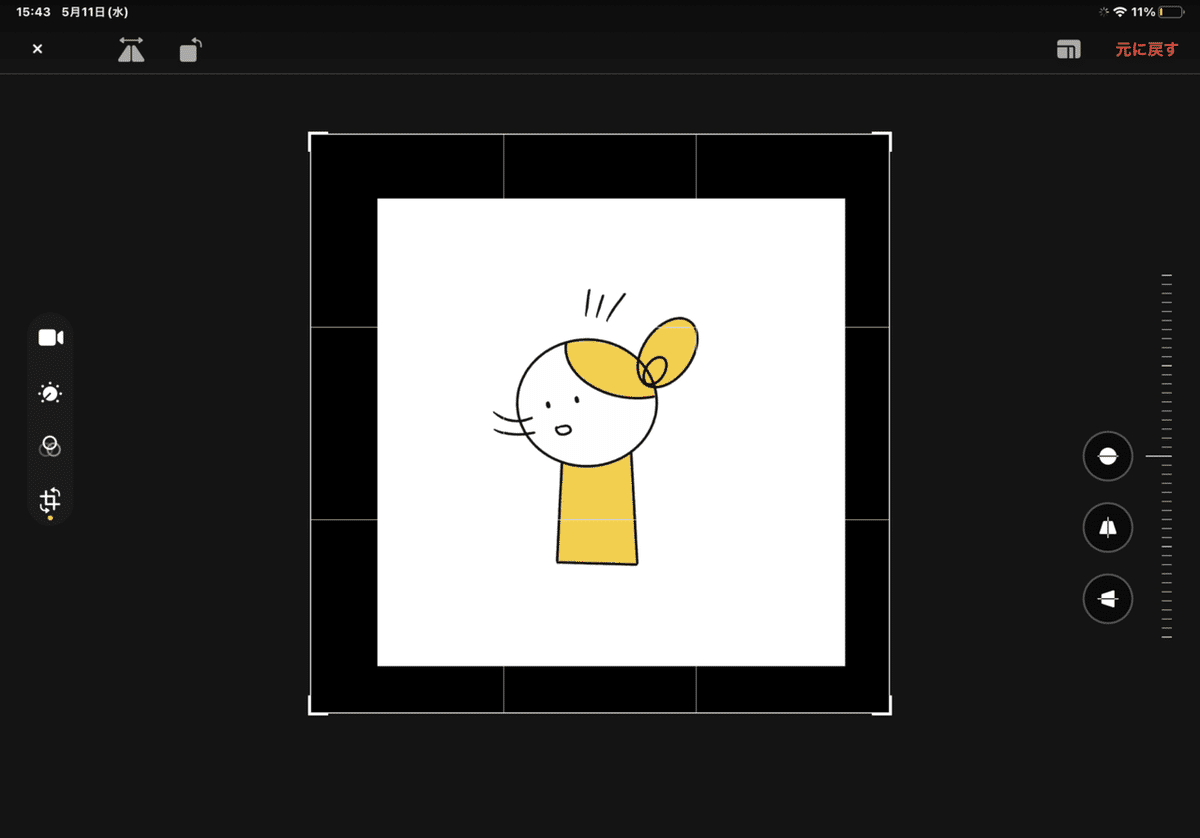
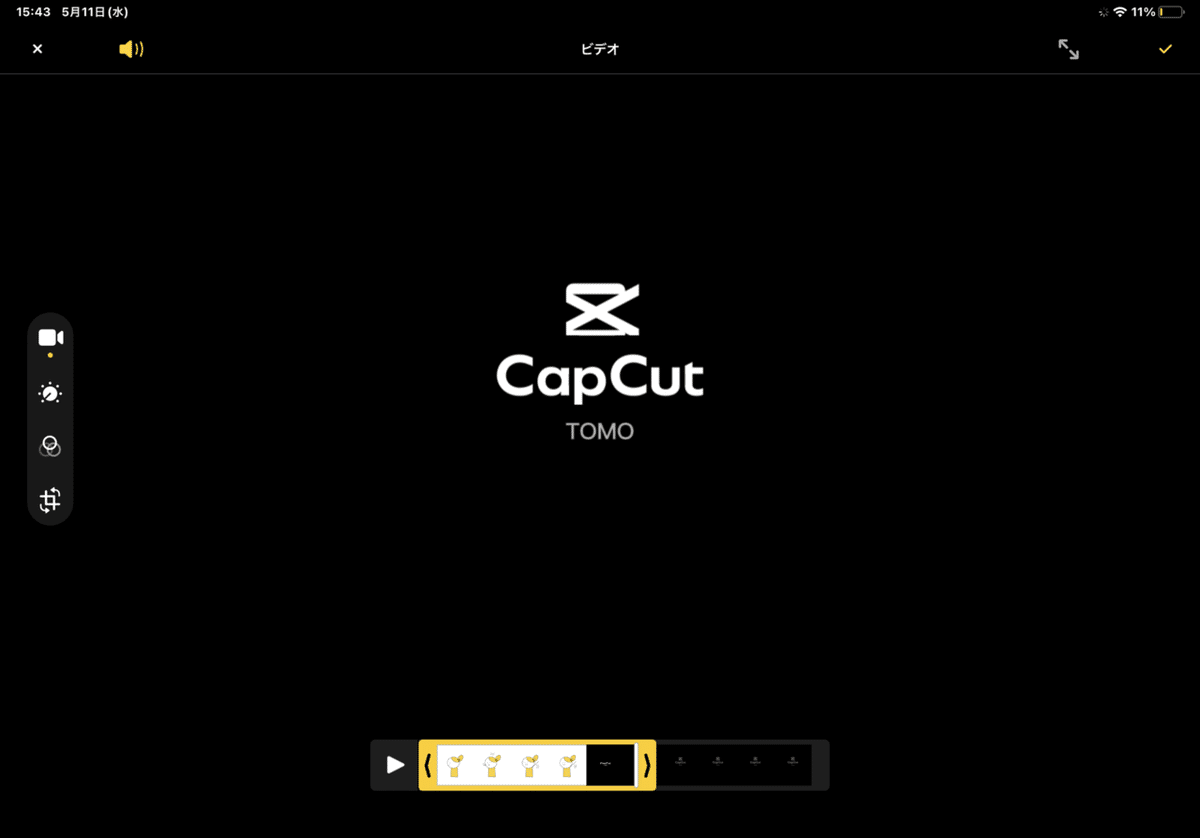
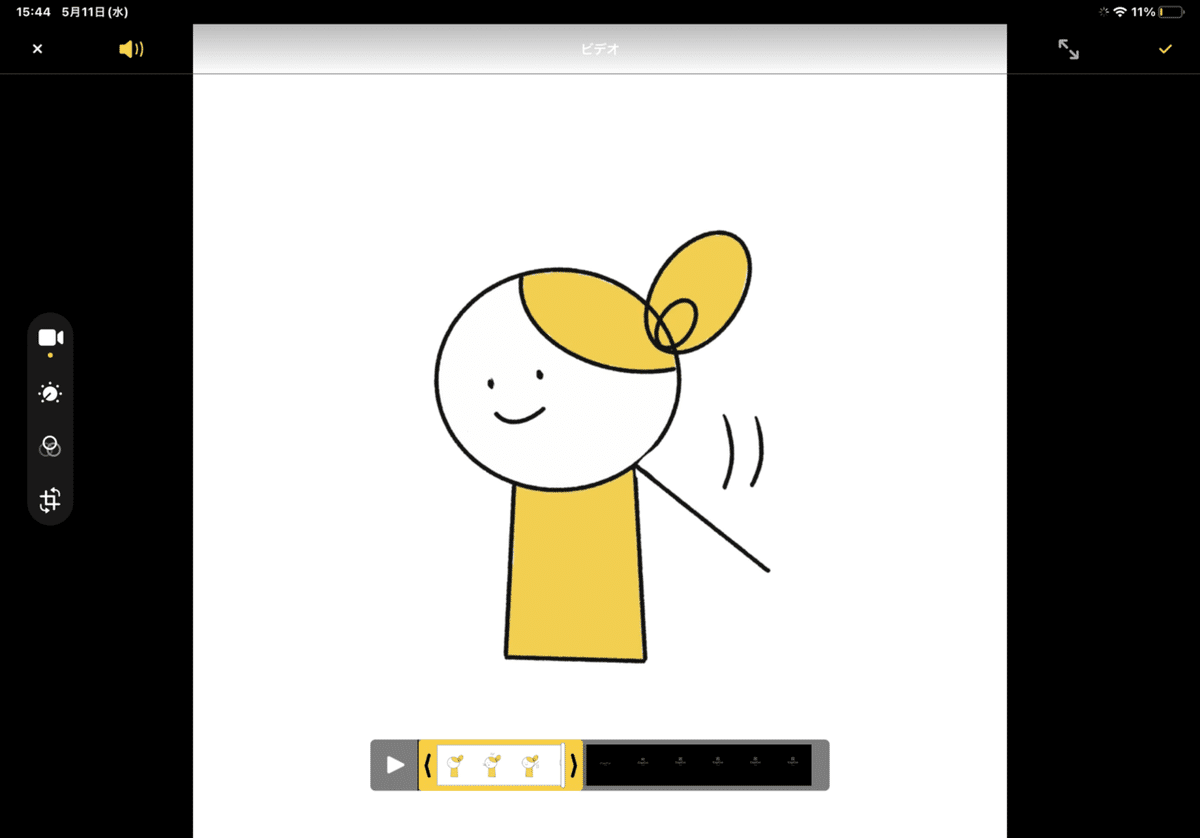
④GIFの形にする
lmgPlayのアプリで、作った動画を読み込むと、このような画面に。
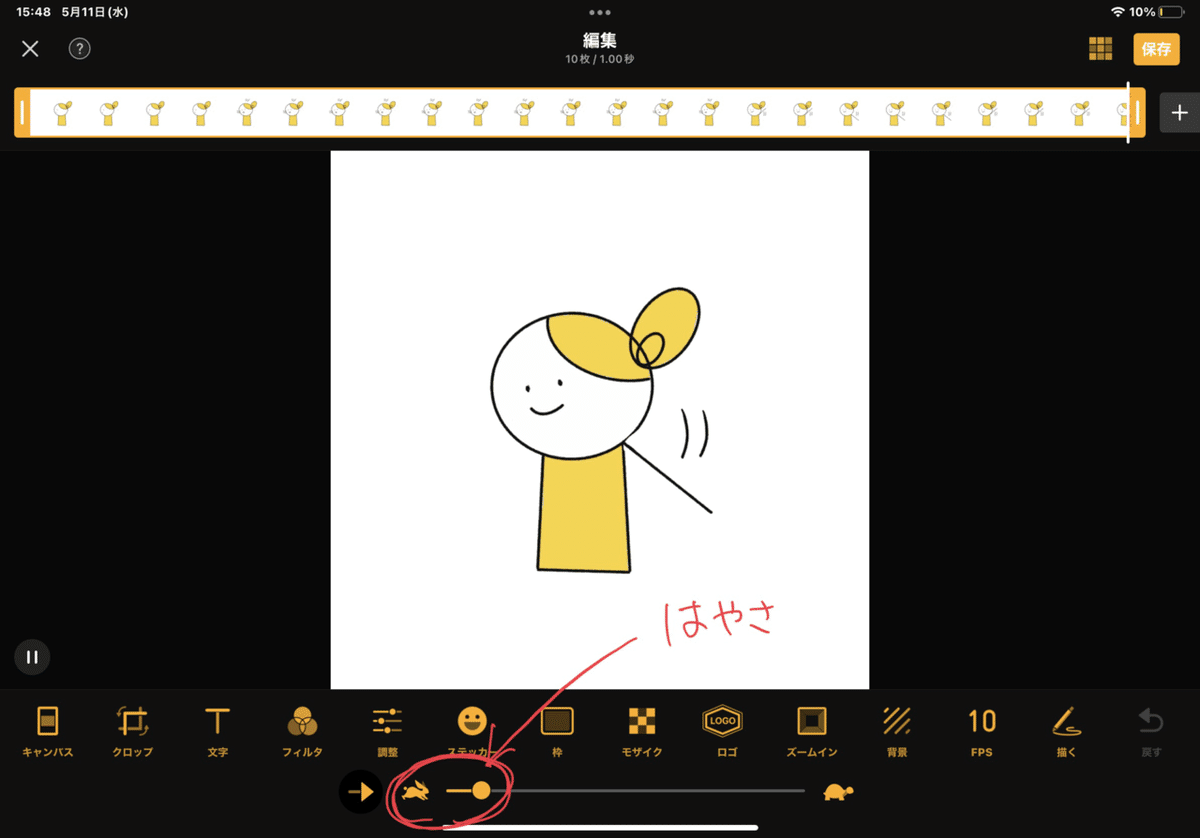
下のバーを動かすと、好みの速さにできます。
右上の【保存】を押すと次の画面へ。
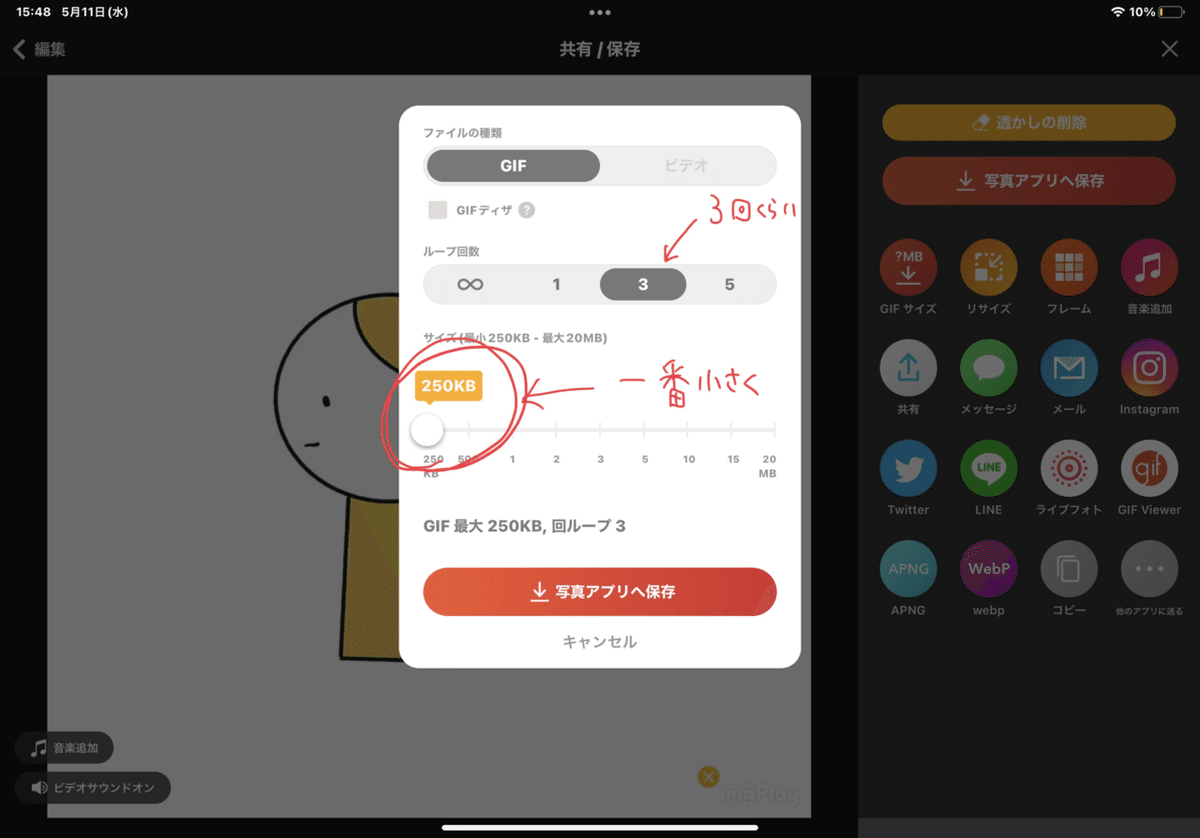
250KB(1番小さく)するのがデータが軽くていいかも!
ループは3回にしてみました。
⑤完成
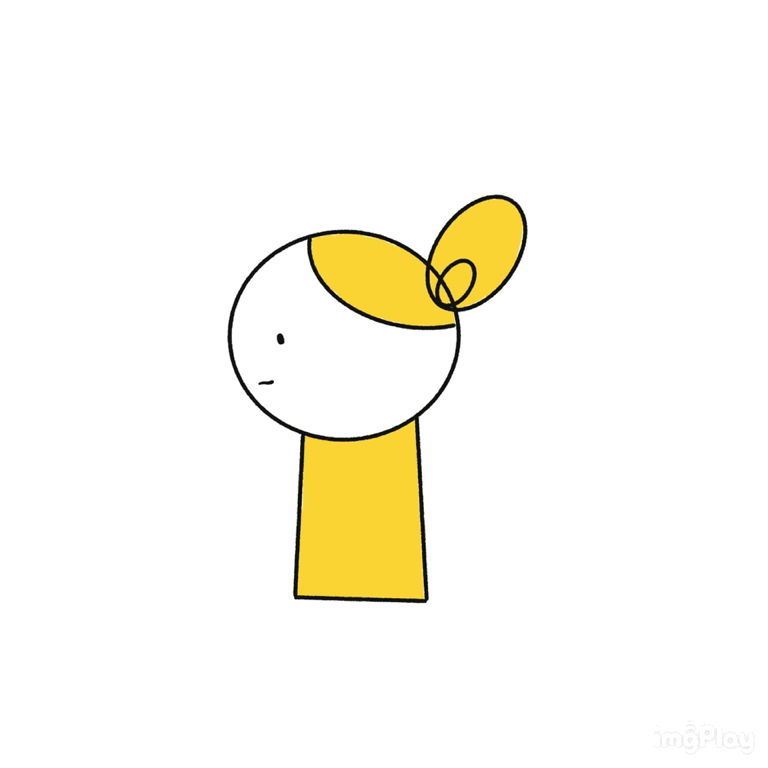
動いてるかな?
いくつか作ってみましたので、「スキ」を押して下さった時のリアクションを楽しんでもらえたらなぁと思います💖
今回もプチチャレンジ、楽しかったー!
ありがとうございました😊
いただいたサポートは刺繍糸を買うお金にしたいと思います。サポートが活動のモチベーションになります。ありがとうございます(^^)
